Links de dispositivos
-
Android
-
Mac
-
janelas
- Dispositivo ausente?
Então, você carregou uma foto de grupo e esqueceu de marcar um amigo? Não se preocupe; você pode corrigir a situação antes que eles percebam. O Facebook permite que você edite todas as postagens da linha do tempo, mesmo que tenham vários anos. Claro, isso inclui adicionar tags e menções.

Com o Facebook, nada é imutável. Você pode fazer alterações em atualizações de status, fotos individuais e até álbuns inteiros. Neste artigo, mostraremos como marcar alguém depois de postar no Facebook com diferentes dispositivos. Continue lendo para obter instruções passo a passo para as versões web e móvel do aplicativo.
Como marcar alguém no Facebook após postar (Windows 10, macOS)?
Você pode acessar o Facebook com praticamente todos os aplicativos de navegador populares. Até agora, apenas o Messenger tem uma versão oficial para desktop, mas isso dificilmente é um problema. Atualizações recentes tornaram a interface do Facebook ainda mais amigável.
Um dos muitos recursos bacanas é a ferramenta de sugestão avançada. Quando você carrega uma foto com mais de uma pessoa, o Facebook usa o reconhecimento facial para marcar o perfil automaticamente. Isso pode economizar muito tempo, especialmente quando se trata de fotos de grupo. Claro que não é 100% confiável, principalmente se os traços faciais forem menos visíveis.
Felizmente, você mesmo pode adicionar as tags que faltam. A maneira mais conveniente é fazê-lo com seu PC ou Mac, pois o modo de área de trabalho é mais visível. Apenas siga estes simples passos:
- Acesse o Facebook e faça login na sua conta digitando seu endereço de e-mail e senha.

- Clique na seta para baixo no canto superior direito da tela. Para ver o seu perfil, clique na sua foto de perfil.

- Percorra sua linha do tempo e encontre a foto que deseja marcar. Clique no pequeno
 ícone de marca no canto superior direito.
ícone de marca no canto superior direito.
- Selecione a pessoa que você deseja marcar com o cursor. Digite o nome na pequena caixa de pesquisa.

- Escolha o perfil deles na lista de sugestões e clique em “Marcação finalizada”.

Lembre-se, há um limite de quantos amigos você pode marcar em uma foto. A partir de agora, o Facebook tem um limite de 50 pessoas em uma postagem. No lado positivo, você pode marcar álbuns de fotos inteiros, mesmo depois de já estarem na sua linha do tempo. Veja como fazer:
- Faça login na sua conta do Facebook com o navegador de sua preferência.

- Vá para o seu perfil e vá até a seção “Fotos”. Clique em “Ver todas as fotos” no canto superior direito.

- Abra a guia "Álbuns". Navegue e clique naquele que você deseja marcar.

- Clique nos três pontos horizontais no canto superior direito. Selecione "Editar álbum" na lista suspensa.

- Uma nova janela se abrirá. Clique na caixa de descrição abaixo do nome do álbum. Use o símbolo “@” e digite o nome de usuário do seu amigo. Você pode marcar mais de uma pessoa.

- Se você quiser que a pessoa também gerencie o álbum, adicione-a como "Colaborador".

- Quando terminar, clique no botão "Salvar" na parte inferior da janela.

Como marcar alguém no Facebook após postar (Android, iOS)?
Claro, há um aplicativo móvel do Facebook disponível para dispositivos iOS e Android. Você pode baixar a versão oficial gratuitamente em GoogLe Play e a Loja de aplicativos, respectivamente. Veja como obter a edição do Android:
- Toque no ícone da Google Play Store na tela inicial.
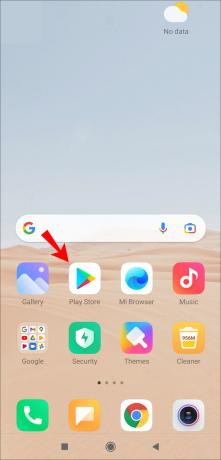
- Digite “Facebook” na barra de pesquisa acima. É muito provável que o aplicativo apareça na seção “Recomendado para você”.

- Toque no botão verde "Instalar" abaixo das informações do aplicativo.

- Aguarde alguns segundos para o download terminar e toque em “Abrir”.

- Digite seu endereço de e-mail e senha do Facebook para fazer login na sua conta.

E, para usuários do iPhone:
- Abra o aplicativo da App Store tocando no ícone na tela inicial.

- Use a função de pesquisa para encontrar o Facebook.

- Como é um aplicativo gratuito, toque em "Obter" abaixo das informações.

- Faça login na sua conta para concluir a configuração.

Depois de baixar o aplicativo, agora você pode gerenciar suas postagens na linha do tempo sem problemas. Todos os recursos estão disponíveis, incluindo a adição de tags e menções após a postagem. A interface é praticamente idêntica para iOS e Android, portanto, estas etapas se aplicam a todos os dispositivos:
- Para iniciar o Facebook, toque no ícone na tela inicial ou na biblioteca de aplicativos.

- Na parte superior do Feed de notícias, toque na sua pequena foto de perfil.

- Percorra sua linha do tempo e toque na foto que deseja marcar.

- Toque no ícone de marca no canto superior direito da tela. Em seguida, toque no amigo que deseja marcar.

- Comece a digitar o nome de usuário na pequena caixa de pesquisa. Normalmente, eles aparecerão como um dos principais resultados de pesquisa.

- Para finalizar a marcação, basta tocar no nome. Infelizmente, o limite de 50 tags por foto ainda permanece.

Além disso, não há razão para que você não consiga marcar álbuns existentes com seu telefone:
- Abra o aplicativo do Facebook e vá para sua linha do tempo.

- Role para baixo e toque na guia "Fotos".

- Vá para “Álbuns” e abra o que você deseja editar.

- No canto superior direito da tela, toque nos três pontos horizontais. Selecione "Editar" na janela suspensa.

- Abaixo do título do álbum, marque seu amigo digitando “@” antes do nome dele.

Perguntas frequentes sobre marcação no Facebook
Como você adiciona um site como uma tag?
Você realmente não pode marcar sites de terceiros no Facebook, o que significa que a pessoa ou empresa precisa ter uma página oficial no Facebook. Se o fizerem, você pode usar o comando “@” para mencioná-los em postagens, fotos ou até comentários. É bem direto:
1. Vá para sua linha do tempo e abra a postagem que deseja marcar.
2. Se for uma foto, toque no ícone de etiqueta na parte superior da tela. Em seguida, toque na parte onde deseja que a tag apareça e insira o nome da página.
3. Se for uma postagem compartilhada ou atualização de status, toque nos três pontos horizontais no canto superior direito. Insira o nome da página após o símbolo “@”.
Lembre-se de que algumas páginas não permitem menções nem tags. Se alguém não quiser que seu perfil ou página apareça em sua postagem, o link do Facebook não funcionará.
Você pode editar as tags que já adicionou após postar?
Conforme estabelecemos, você pode ajustar suas postagens no Facebook mesmo depois de se tornarem públicas. Isso significa que você pode alterar as configurações de privacidade, fazer upload de fotos ou vídeos e, claro, marcar amigos.
E você pode remover tags depois de postar com a mesma rapidez. É conveniente para aqueles de nós com dedos desajeitados, para não mencionar os deslizes ocasionais da tela de toque. Se você acabar marcando a pessoa errada, faça o seguinte:
1. Acesse seu perfil do Facebook e abra sua linha do tempo.

2. Encontre a foto que deseja editar e clique para abrir.

3. Clique no perfil ou página marcada na foto. Em seguida, clique no pequeno “x” ao lado do nome de usuário.

4. Para remover tags de uma postagem normal, abra o menu suspenso e selecione “Editar postagem”. Em seguida, basta excluir as menções.
Nunca é tarde demais para acompanhar
O Facebook é muito tolerante com a edição de postagens, permitindo que você as altere mesmo após o upload. Há muitas opções disponíveis, e adicionar tags é uma delas.
Normalmente, o Facebook marcará automaticamente os amigos que aparecem em suas fotos. No entanto, apesar da excelente tecnologia de reconhecimento facial, podem ocorrer descuidos. É por isso que você pode adicionar e remover tags após o assunto. Apenas certifique-se de manter o limite de “50 tags por post” e você ficará bem.
Quanto tempo você gasta navegando pelo Facebook? Qual é a sua opinião sobre o reconhecimento facial? Comente abaixo e conte-nos sua experiência com uma das plataformas de mídia social mais populares do mundo.




